Make Config Tool と OpticStudioの最適化の機能を使用することで
リレーコンデンサー系の光学系を設計する例を説明します。
Best answer by Ryosuke.Niitsu
View originalMake Config Tool と OpticStudioの最適化の機能を使用することで
リレーコンデンサー系の光学系を設計する例を説明します。
Best answer by Ryosuke.Niitsu
View originalMake Config Tool と OpticStudioの最適化の機能を使用することで
リレーコンデンサー系の光学系を設計する例を説明します。
目標とする仕様は下記のようになります。
リフレクターの直径 : φ30mm
リフレクターからレンズまでの距離 : 50mm
レンズ直径 : φ8mm
レンズから照射面の距離 : 100mm
リフレクターはランプなどを入れた凹面鏡を想定しております。
このリフレクターが光源として考えても問題ありません。
システムエクスプローラーにて、レンズ直径とリフレクターの直径を決定いたします。
レンズ直径はアパチャーの入射瞳径にて決定いたします。
リフレクターの直径は視野の物体高にて決定いたします。
・レンズ直径
アパチャータイプ:入射瞳径
アパチャー値 :8.0 と入力します。
これで、入射瞳はφ8mmとなります。
入射瞳の直径がレンズの直径となります。
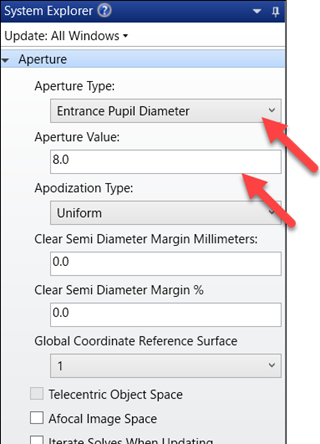
・リフレクターの直径
視野データエディタを開き、視野タイプから物体高を選択いたします。
視野ウィザードにて最大視野を15に設定いたします。
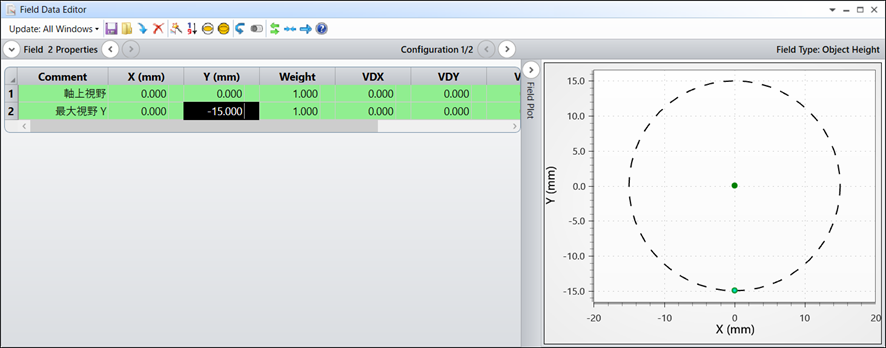
レンズデータエディタに値を入力していきます。
仕様に記載している通り、リフレクターからレンズまでは50mmなので
0面の厚みを50に設定します。
他の曲率半径などのパラメーターは適当に指定しております。
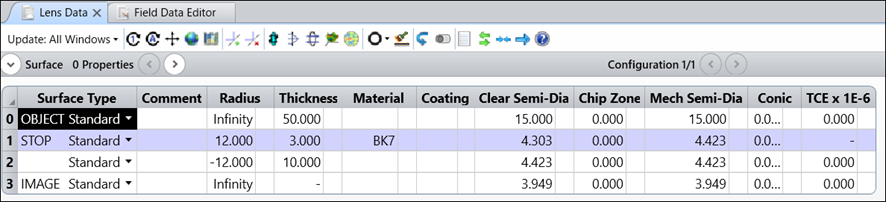
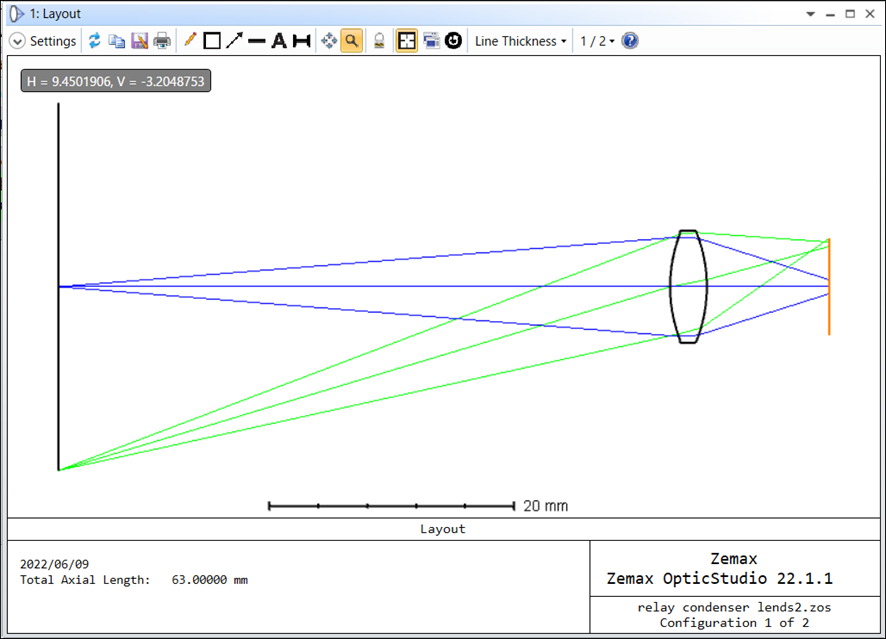
リレーコンデンサー系にするために、レンズを一枚追加します。
レンズデータエディットにて先ほど作成した内容をコピー&ペーストします。
1行目と2行目を選択してCtr+Cを押すことでコピー
3行目を選択してCtr+Vを押すことでペーストできます。
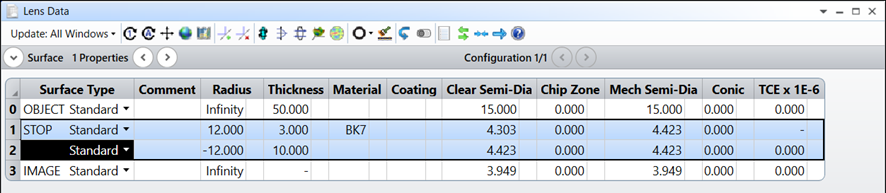
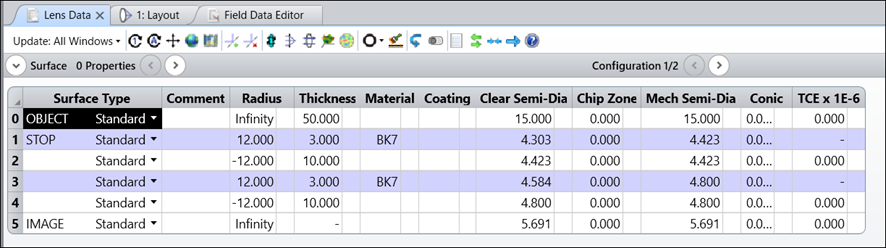
レイアウト図は下記のようになります。
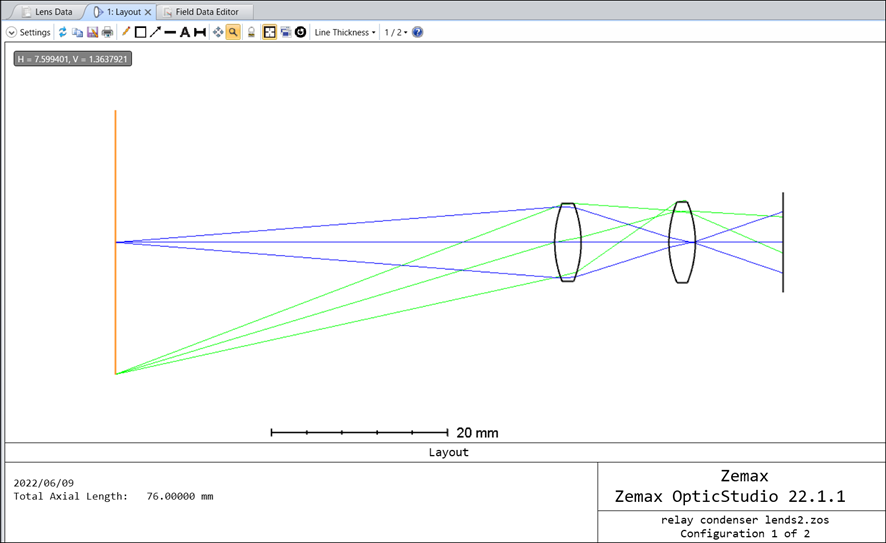
共役面の指定という機能を使用して、2つの共役関係を作成します。
作成する共役関係は下記の2点です。
まずはマルチコンフィグレーションを起動します。

※キーボードのF7を押すことでも起動します。
共役面の指定という機能を使用します。
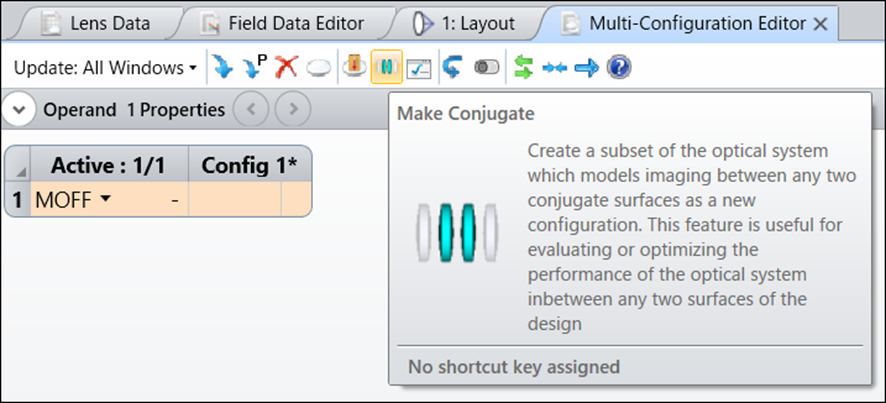
この様なダイアログが表示されます。
下記のように入力します。
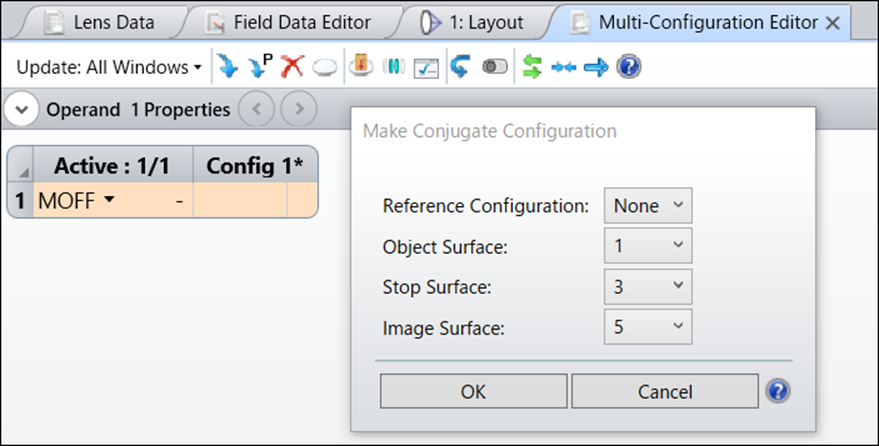
ここで注意すべき点は第二レンズにとっての各面の意味です。
物面 : 1面
絞り面: 3面
像面 : 5面となります。
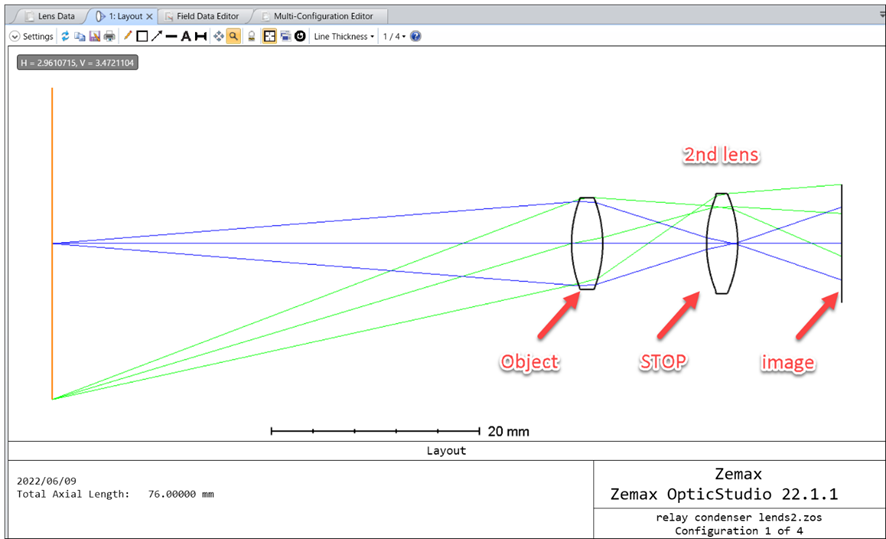
OKを押すとマルチコンフィグレーションが入力されて出てきます。
マルチコンフィグレーションを更に編集します。
◆変更点の詳細
1行目:SATPはアパチャータイプを表しております。
このような光学系では、アパチャータイプは入射瞳径よりも
絞り面半径による定義が向いていると思います。
Config1 を0→3に変更します。
3行目:APERはアパチャーの値を示しております。
レンズの半径は4mmと定義しておりますので、アパチャーの値も4に変更します。
8行目:YFIEは最大物高となります。
第二レンズから見ると、第一レンズが物体となります。
第一レンズの半径は4mmですのでConfgi2 は-4に変更します。
9-11行目:3面と4面の位置調整を行います。
第一レンズにとって像面は3面となります。
そのため、config1のTHIC 3,4の値を0に変更します。
第二レンズから照射面までの距離は100mmと定義しております。
config2のTHIC4の値は100にします。
◆変更前マルチコンフィグレーション
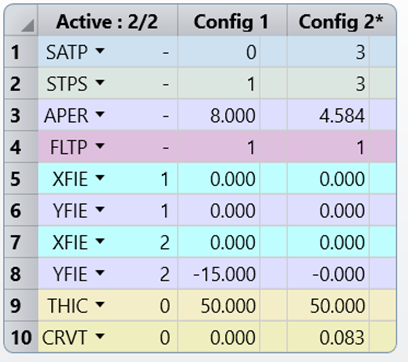
◆変更後マルチコンフィグレーション
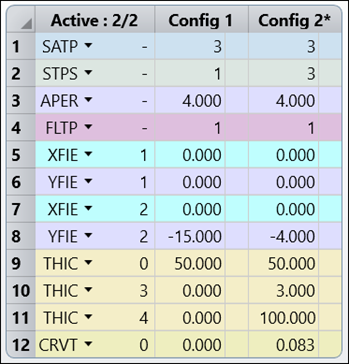
レイエイミング機能をオンにします。
絞りの定義を入射瞳から実際の絞りに変更するためです。
システムエクスプローラーからレイエイミングを選び、
近軸光線(使用前にマニュアルを参照)を選択します。
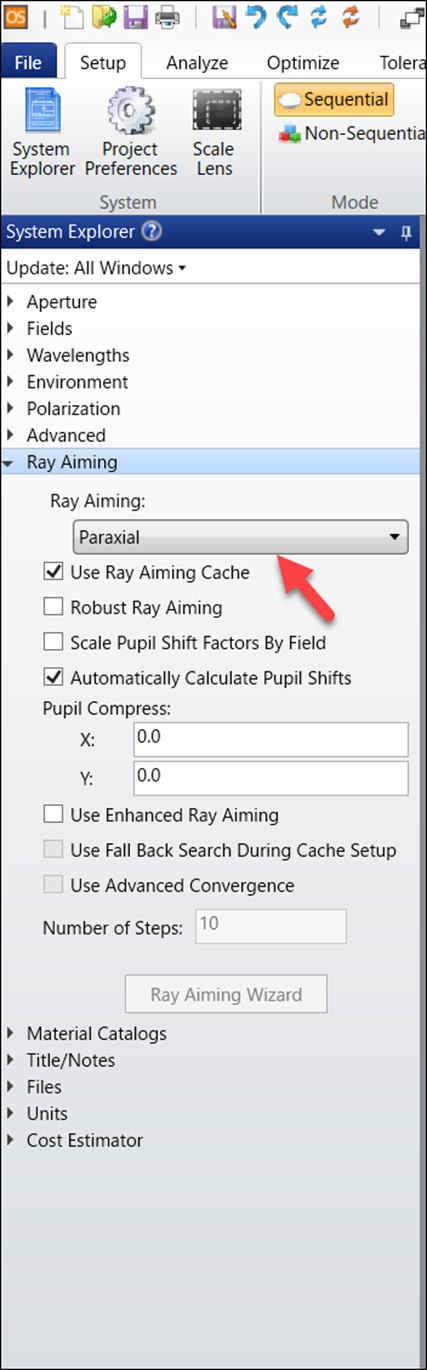
この時、グローバル座標基準面は1面に設定します。
これは二つの光学系が同じ原点基準で描画するために必要となります。
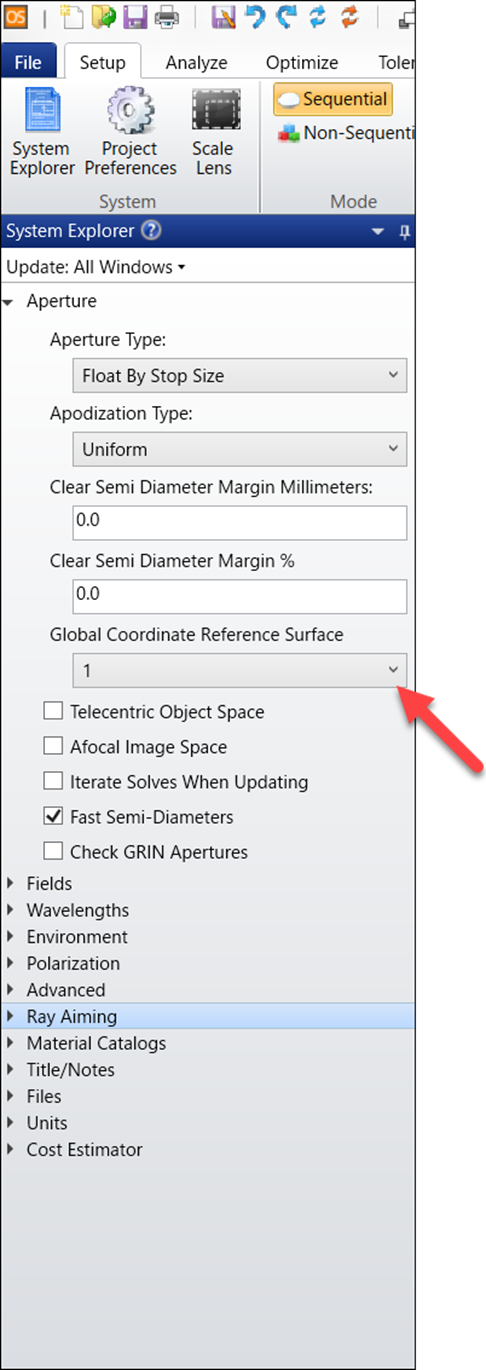
3Dレイアウト図は下記のようになります。
この図は全てのコンフィグレーションを描画しております。
コンフィグレーション1
物面:光源のリフレクター
像面:第三面
コンフィグレーション2
物面:第一レンズ
像面:第五面
コンフィグレーションの切り替えはCtrl+Aで行うことが可能です。
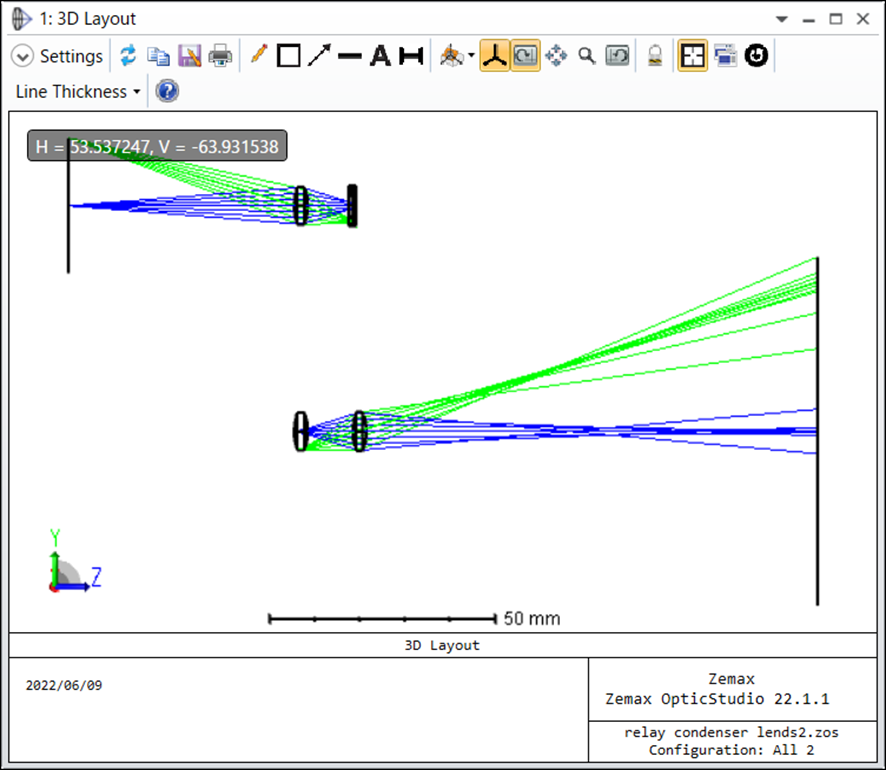
メリットファンクションエディタを開きます。
下記のように設定してOKを選択します。
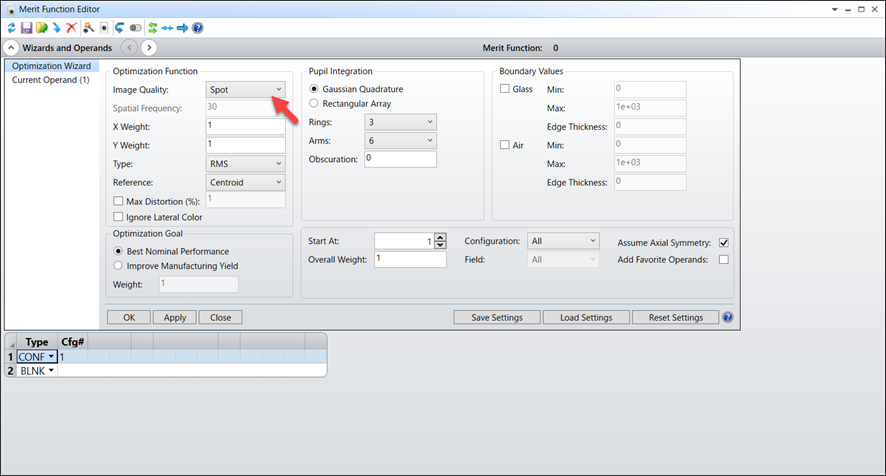
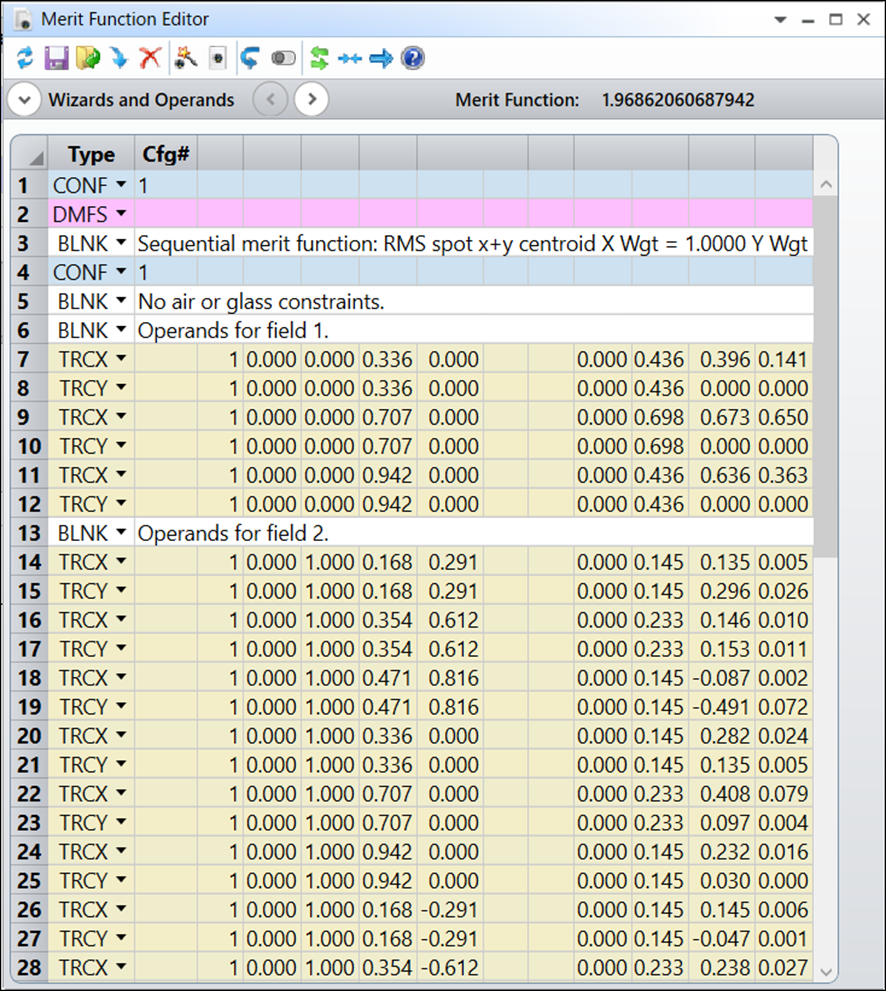
レンズの1面から4面の曲率半径の最適化を行います。
レンズデータエディットの1~4面の曲率半径のソルブを変数に変更します。
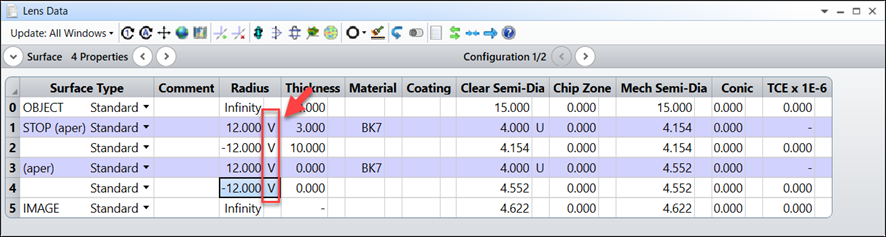
最適化の準備が完了したので最適化を実行します。
最適化タブから最適化をクリックします。

最適化後の3Dレイアウトとなります。
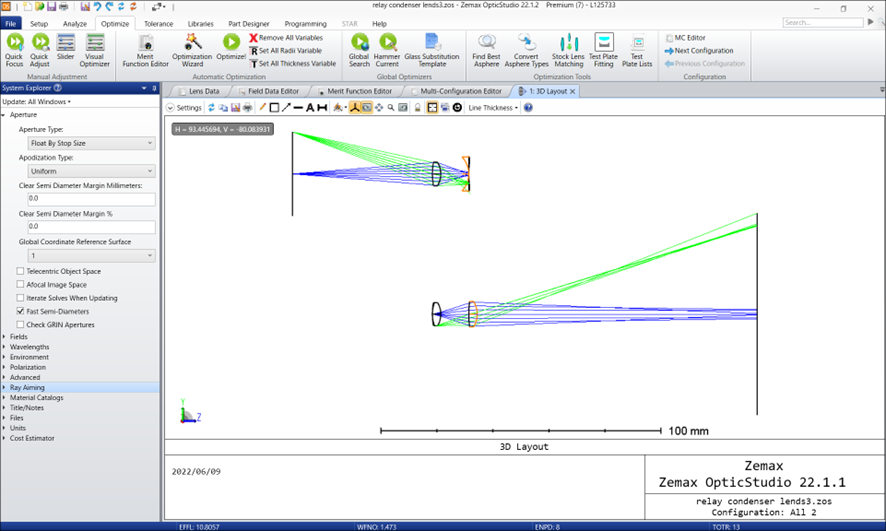
長くなりましたが、これが最後の工程となります。
まず、Config1を選択します。
そして2つのコンフィグレーションを一つに戻します。
マルチコンフィグレーションエディターにてコンフィグレーションの単一化を選択します。
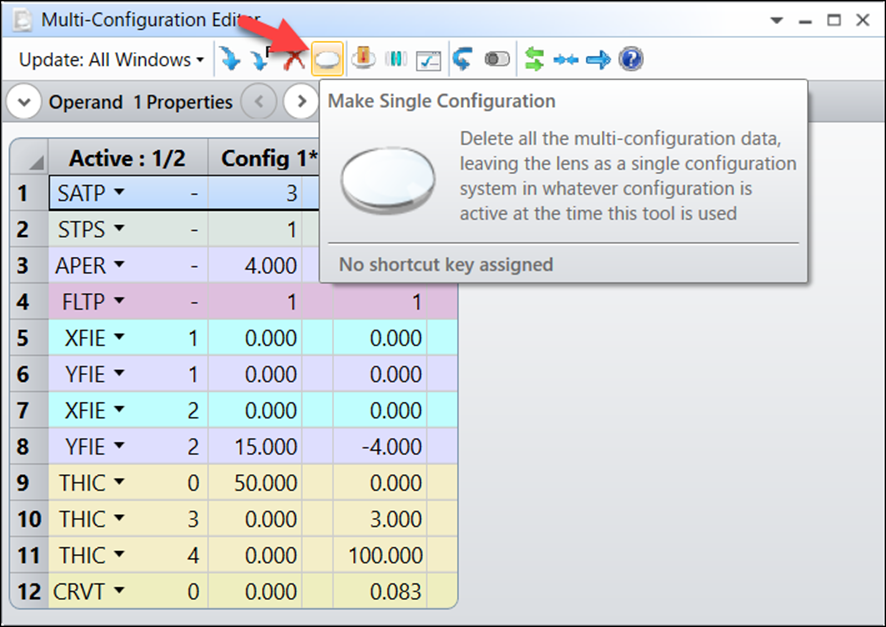
3Dレイアウトはこのようになります。
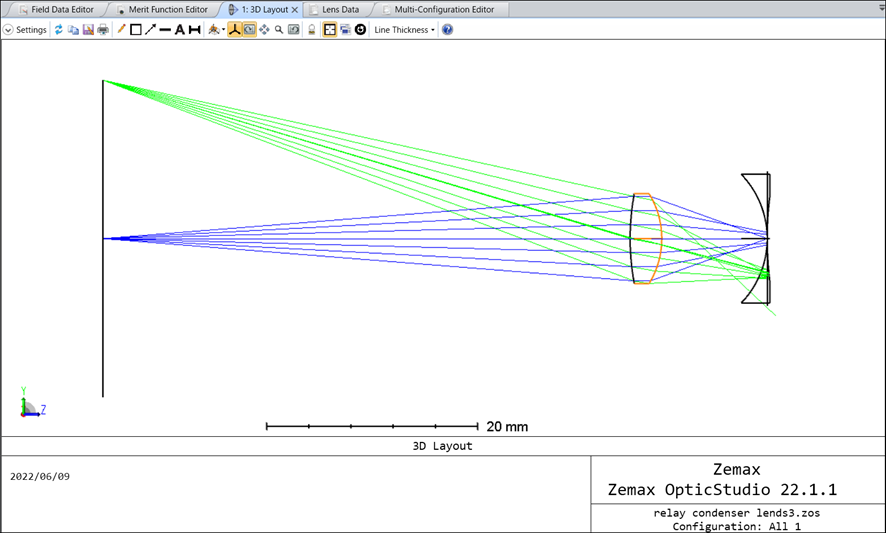
それぞれの面の位置を調整します。
第三面 :厚みを3に変更
第四面 :厚みを100に変更
第一面から第四面 :クリア半径を全て4に変更
完了後のレンズデータエディタと3Dレイアウト図はこのようになります。
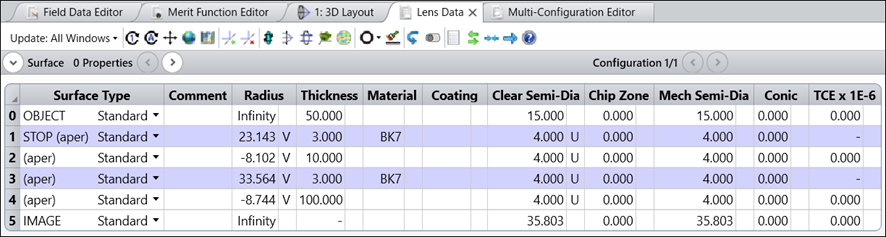
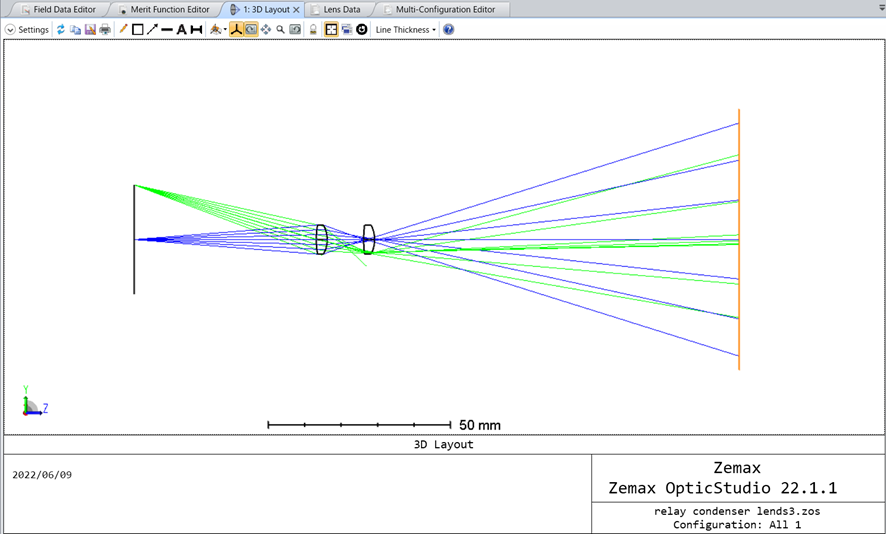
像面での照度分布を確認します。
解析→拡張光源解析→幾何光学的像解析を選択します。
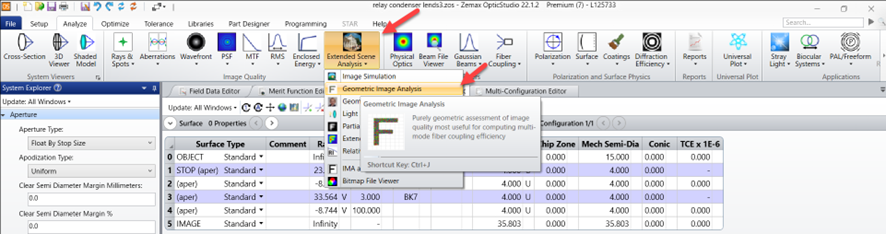
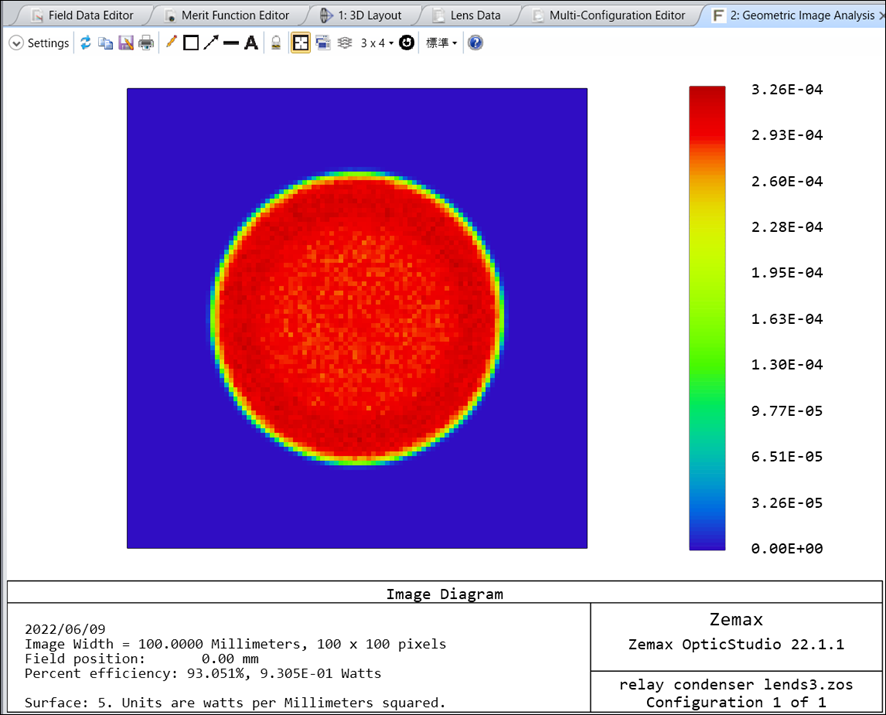
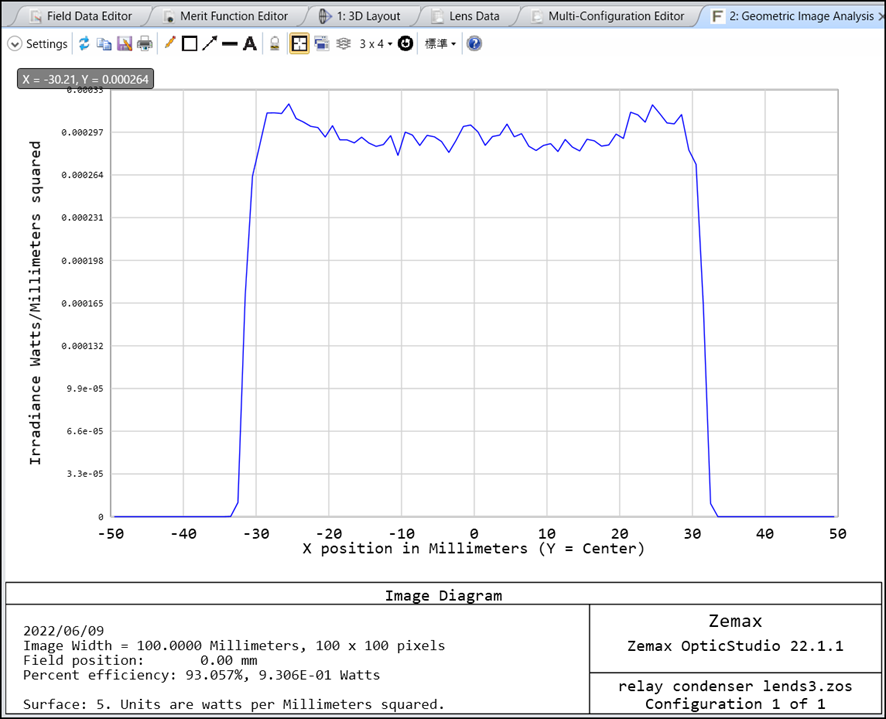
像面では均一な明るさになる、リレーコンデンサー系の完成となります。
Enter your username or e-mail address. We'll send you an e-mail with instructions to reset your password.